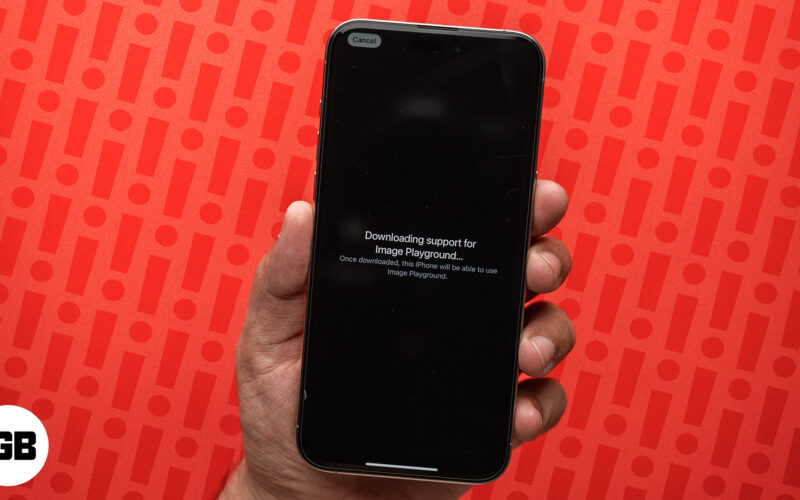
iOS 18.2 ilə təqdim edilən Image Playground proqramı Apple Intelligence dəstinin bir hissəsidir və Apple-ın süni intellekt imicinin yaradılmasını mənimsəyir. Siz müstəqil proqramda və Mesajlar, qeydlər və Sərbəst forma kimi digər ilk proqramlarda göstərişlərdən və Apple-ın təkliflərindən istifadə edərək əyləncəli animasiya şəkilləri yarada bilərsiniz. Bununla belə, proqramın gəlişindən bəri bir çox istifadəçi ya Image Playground-un yükləmə dəstəyində ilişib qaldığını və ya ən son iOS versiyası quraşdırılmış olsa belə, iPhone-larında mövcud olmadığını bildirdi.
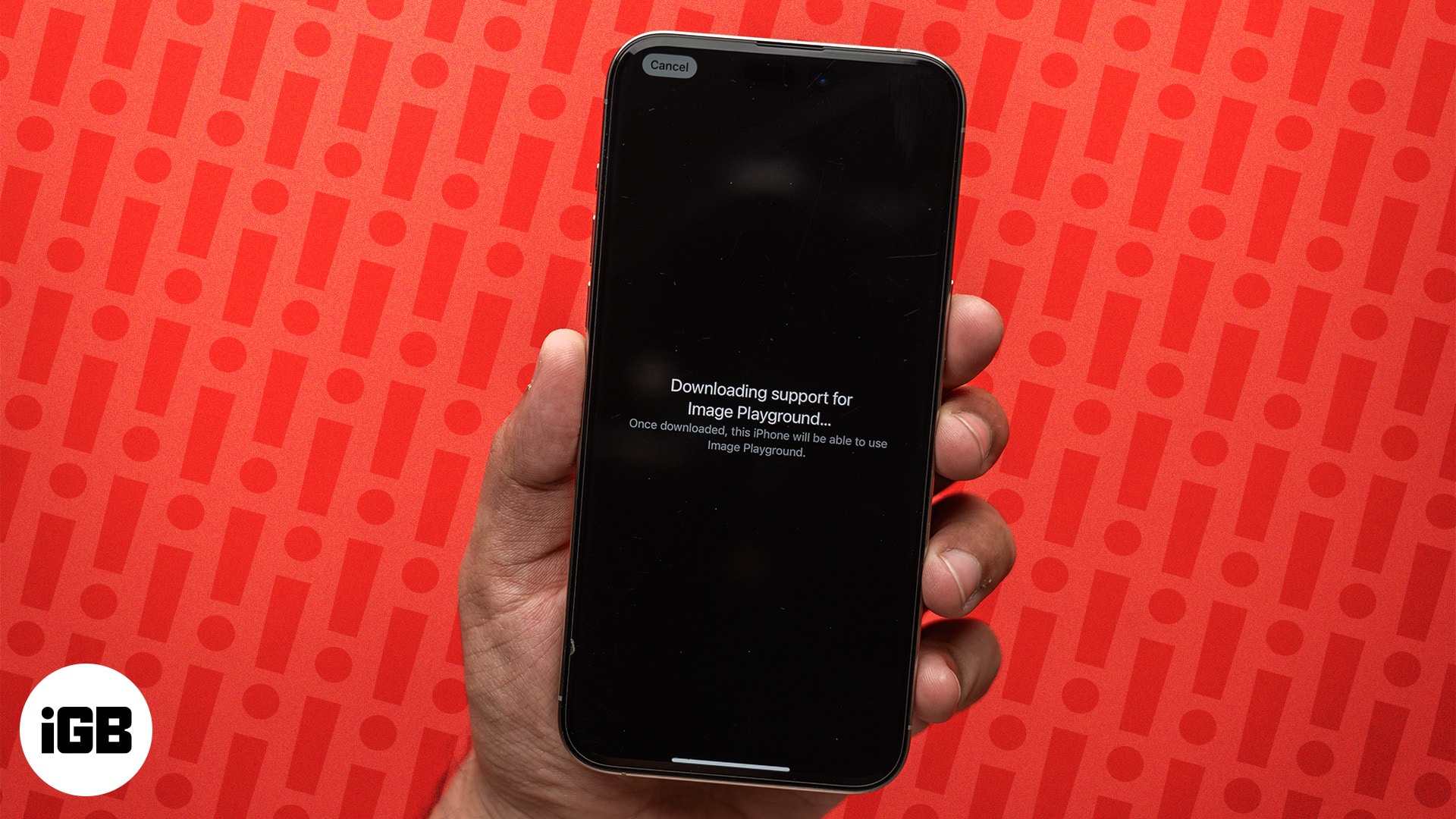
Əgər belə istifadəçilər arasındasınızsa, doğru yerdəsiniz. Bu yazı iPhone problemində işləməyən Image Playground-u düzəltmək üçün sınaqdan keçirilmiş 8 həlli ətraflı təsvir edir.
1. Cihazın uyğunluğunu yoxlayın
Image Playground iPhone-da işləmirsə, etməli olduğunuz ilk şey iPhone-un onu dəstəkləyib-dəstəkləməməsidir. Image Playground süni intellekt funksiyasıdır və yalnız Apple Intelligence tərəfindən dəstəklənən cihazlarda mövcuddur. Budur, Apple Intelligence-i dəstəkləyən bütün iPhone-ların siyahısı – ən azı indiyə qədər:
- iPhone 15 Pro, 15 Pro Max
- iPhone 16, 16 Plus
- iPhone 15 Pro, 16 Pro Max
Bu siyahıda iPhone sahibi deyilsinizsə, onda Image Playground-dan istifadə edə bilməzsiniz. Bununla belə, əgər sizdə varsa, lakin hələ də Image Playground proqramından istifadə edə bilmirsinizsə, sizin üçün başqa həllərimiz var.
2. iOS versiyasını yoxlayın
Yuxarıda qeyd edildiyi kimi, Image Playground iOS 18.2 proqram təminatı yeniləməsi vasitəsilə iPhone-a yollandı. Beləliklə, hətta Apple Intelligence tərəfindən dəstəklənən iPhone modeliniz olsa belə, onu hələ iOS 18.2-ə yeniləməmisinizsə, Image Playground-a daxil ola bilməzsiniz.
iPhone-u iOS 18.2-ə yeniləmək üçün Parametrlər → Ümumi → Proqram təminatı yeniləməsinə keçin.
3. Apple Intelligence-in aktiv olduğundan əmin olun
Digər əsas iOS 18 xüsusiyyətlərindən fərqli olaraq, Apple Intelligence defolt olaraq aktiv edilmir. Beləliklə, iPhone-da Apple Intelligence-dən istifadə etmək üçün onu əl ilə yandırmalısınız. Bununla belə, bir twist var: Apple Intelligence-i yandırmazdan əvvəl Apple sizdən Apple Intelligence gözləmə siyahısına qoşulmağınızı tələb edir ki, bu da Apple öz serverlərini qəfil yüklənmədən qorumaq üçün burada yerləşdirmişdir.
Apple Intelligence gözləmə siyahısına qoşulmaq üçün iPhone-u iOS 18.1-ə yeniləyin, sonra Parametrlər → Apple Intelligence & Siri bölməsinə keçin → Gözləmə siyahısına qoşulun seçiminə toxunun. Tamamlandıqdan sonra Qoşulmuş Gözləmə Siyahısı mesajı Gözləmə siyahısına qoşul düyməsini əvəz edəcək.
Apple Intelligence gözləmə siyahısı üçün müəyyən bir müddət yoxdur. Mən onu iPhone-da tətbiq etdikdən sonra 10-15 dəqiqə ərzində giriş əldə etdim; lakin, mənim Mac-da bir gündən çox vaxt apardı. Beləliklə, səbirli olmalısınız.
Apple sizə giriş icazəsi verdikdən sonra siz indi Apple Intelligence-dən istifadə edə biləcəyinizi bildirən bildiriş alacaqsınız. Daha sonra Parametrlər → Apple Intelligence & Siri bölməsinə keçin → Apple Intelligence keçidinin ON olduğundan əmin olun.
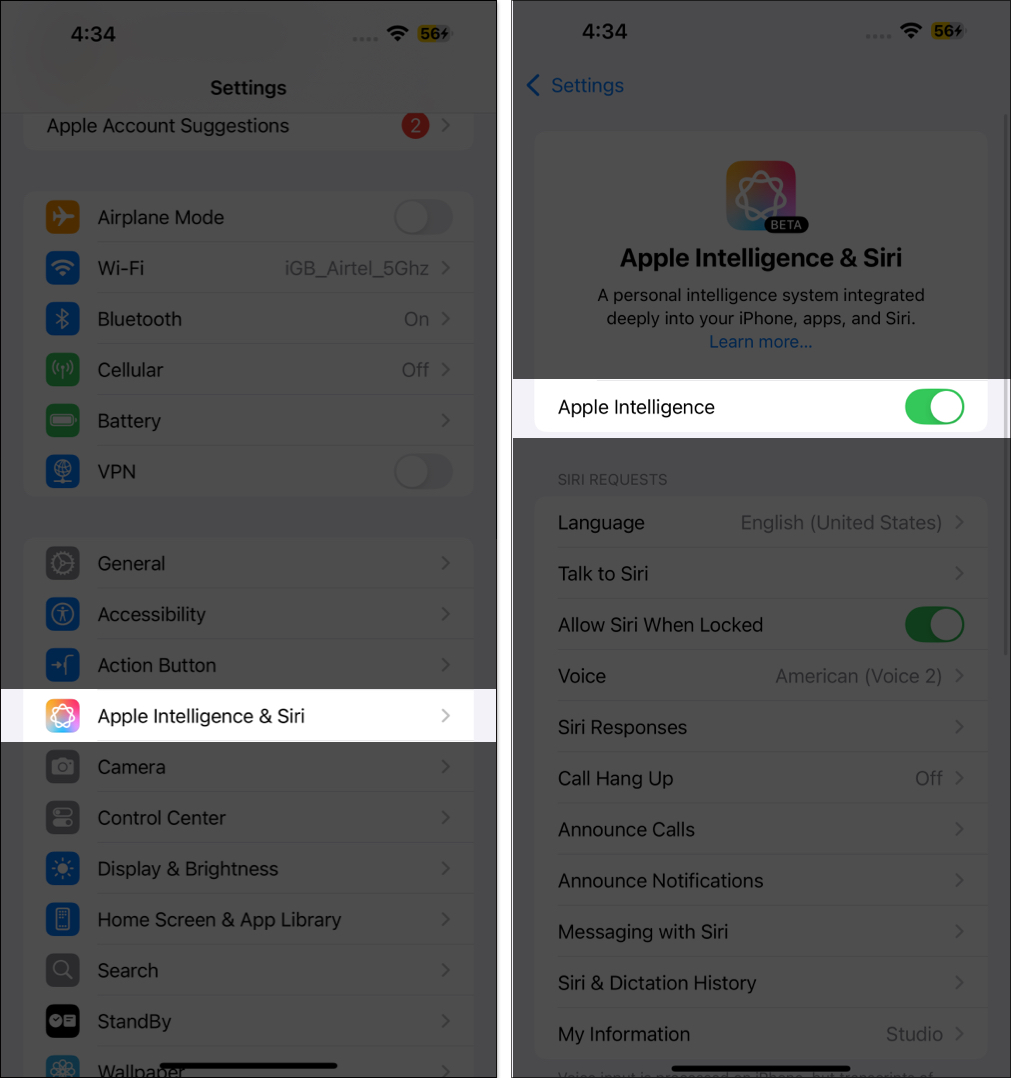
4. Cihaz dilini yoxlayın
Bir çox istifadəçinin narahatlığına səbəb Apple Intelligence funksiyaları hələ bütün regionlarda və dillərdə mövcud deyil. Hal-hazırda, onlar yalnız İngilis (ABŞ), İngilis (Avstraliya), İngilis (Kanada), İngilis (İrlandiya), İngilis (Böyük Britaniya), İngilis (Yeni Zelandiya) və İngilis (Cənubi Afrika) dillərində mövcuddur. Beləliklə, Apple sizə Apple kəşfiyyatına giriş icazəsi versə belə, Dil və Regionu dəstəkləyənlərdən birinə keçirənə qədər Image Playground-dan istifadə edə bilməyəcəksiniz.
Bunu etmək üçün Parametrlər → Ümumi → Dil və Regiona keçin → dəstəklənən dili seçin.
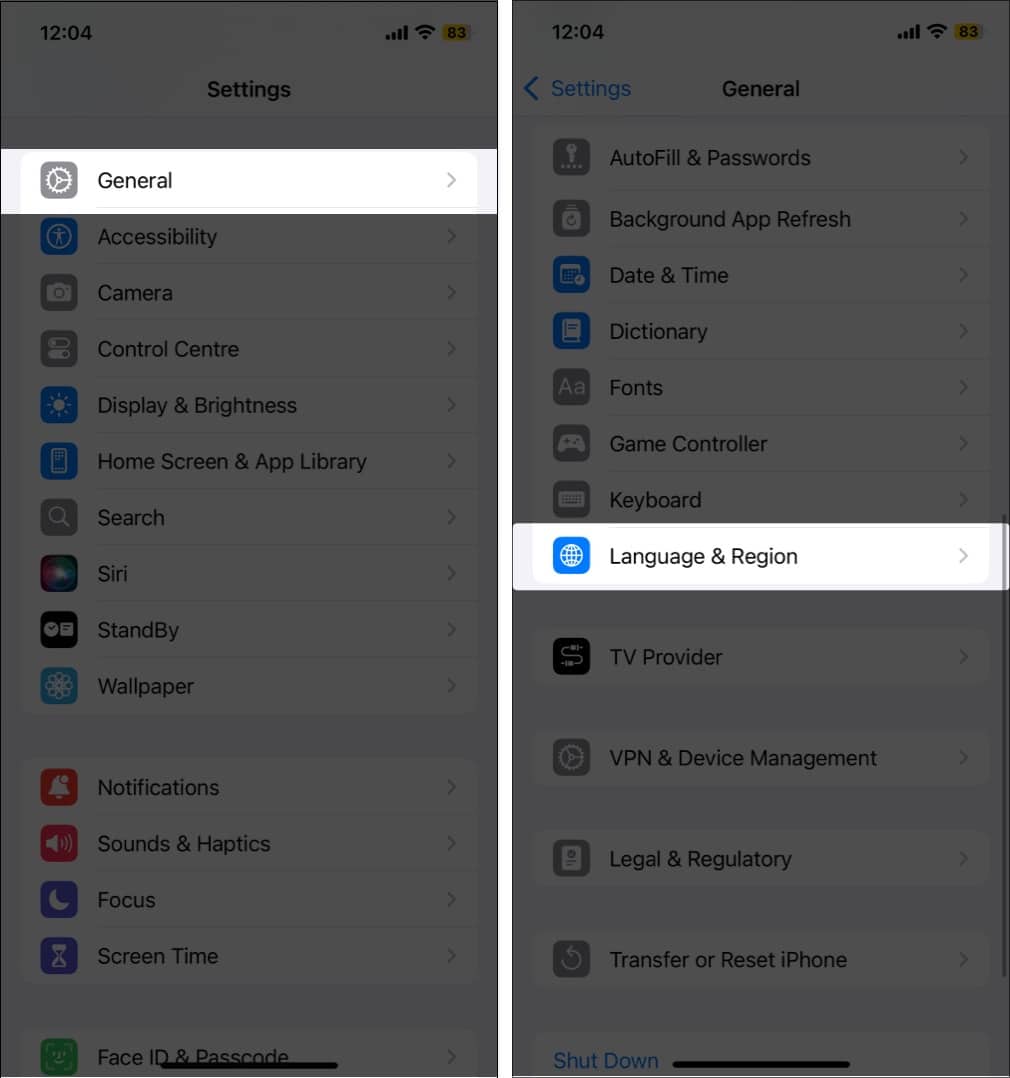
5. Image Playground gözləmə siyahısına qoşuldu
Apple Intelligence gözləmə siyahısından keçən kimi digər Apple Intelligence xüsusiyyətlərindən istifadə oluna bilsə də, eyni şey Apple Intelligence ilə bağlı deyil. Bunun səbəbi, təsvirin yaradılmasında ayrıca gözləmə siyahısı olan Image Playground, Genmoji və Image Wand xüsusiyyətləri var və bu xidmətlərə daxil olmaq istəyirsinizsə, onlara qoşulmalısınız.
Siz onu iOS 18.2-ə yenilədikdən sonra iPhone avtomatik olaraq Image Playground gözləmə siyahısına qoşulmağınızı təklif etsə də, etmədikdə, siz parametrlərə keçib bunu edə bilərsiniz.
6. Image Playground proqramından çıxmağa məcbur edin
Image Playground-un işləməməsini düzəltməyin başqa bir yolu tətbiqdən çıxmağa məcbur etməkdir. Bəzən müstəqil proqramda, Mesajlarda və ya Qeydlərdə Image Playground-a daxil olduqda, kiçik bir nasazlıq onun müvafiq olaraq işləməsinə mane ola bilər. Belə hallarda, müstəqil proqramdan və ya Image Playground-a daxil olduğunuz proqramdan çıxmağa məcbur etmək çox vaxt problemə səbəb ola biləcək hər hansı nasazlığı aradan qaldıra bilər.
Budur:
- Tətbiq dəyişdiricisinə daxil olmaq üçün ekranın aşağı mərkəzindən yuxarı sürüşdürün və saxlayın.
- Burada, onu məcbur etmək üçün Image Playground proqramında yuxarı sürüşdürün.
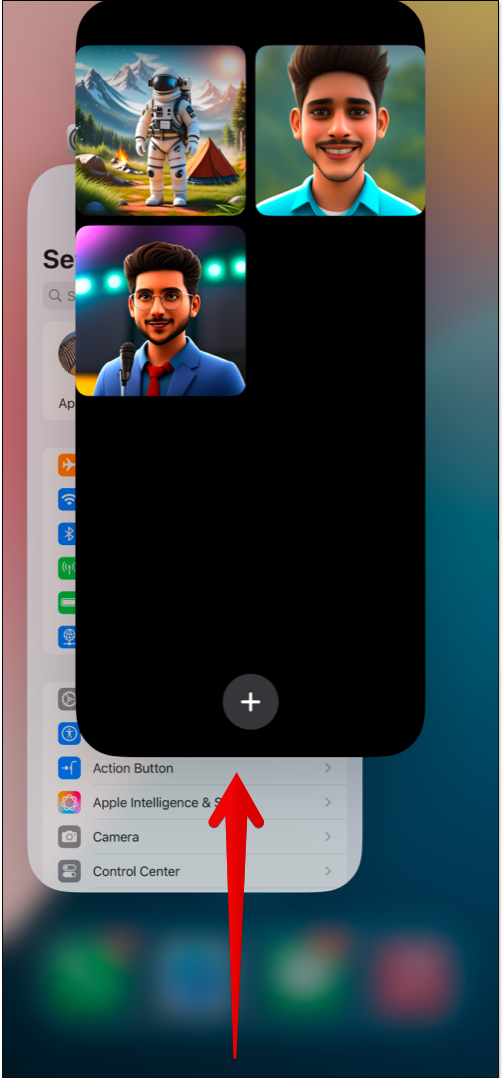
Bunu etdikdən sonra proqramı yenidən açın və onun normal işlədiyini yoxlayın; deyilsə, digər həll yollarına keçin.
7. iPhone-u yenidən başladın
Kiçik proqram problemi və ya nasazlıq tez-tez müəyyən tətbiqlərin və xidmətlərin nasazlığına səbəb ola bilər. Proqramı məcburi şəkildə tərk etmək problemi həll etmirsə, siz iPhone-u tamamilə yenidən başlatmağa cəhd edə bilərsiniz. Sadə bir yenidən başlatma Image Playground-un düzgün işləməsinə mane ola biləcək kiçik müvəqqəti nasazlıqları aradan qaldıra bilər.

8. Təqdim olunan sorğunu yoxlayın
Image Playground-da AI şəkilləri yaratmağın bir çox yolu var, məsələn, mətn sorğusu vasitəsilə. Əksər hallarda, Image Playground verilmiş əmrdən istifadə edərək şəkilləri yarada bilmir və “Bu təsvirdən istifadə etmək mümkün deyil” xətası göstərə bilər. Image Playground ilə bağlı problem olduğunu düşünsəniz də, problem bunun əvəzinə təqdim edilmiş mətn sorğusundadır.
Bunun səbəbi, Apple-ın uyğun olmayan təsvirin yaranmamasını təmin etmək üçün göstərişləri məhdudlaşdırmasıdır. Hər dəfə sorğunuzda narkotik, spirt, qətl, qan, ölüm və ya digər mübahisəli sözlər olduqda eyni səhvi alacaqsınız.
Beləliklə, hər dəfə “Bu təsviri istifadə etmək mümkün deyil” xətası ilə qarşılaşdığınız zaman, sadəcə əmri çıxarın və yeni təsviri təqdim edin, qalanını Image Playground həll edəcək.
Hesabdan çıxarılır…
Və budur; bunlar iPhone-da Şəkil Oyun meydançasının işləməməsi problemini həll etməyin 8 yoludur. Ümid edirik ki, siz problemi həll edə bildiniz və Apple Intelligence-dən istifadə edərək heyrətamiz süni intellekt təsvirləri yaratmağa başlamısınız. Bununla belə, əlavə köməyə ehtiyacınız olduğunu düşünürsünüzsə, şərhlər vasitəsilə bizimlə əlaqə saxlamaqdan çekinmeyin.
Həmçinin oxuyun:
- Genmoji iPhone-da işləmir? Bunu necə düzəltmək olar
- iOS 18-də RCS-nin işləməməsini necə düzəltmək olar
- macOS Sequoia iPhone Yansıtma işləmir? Bunu necə düzəltmək olar
